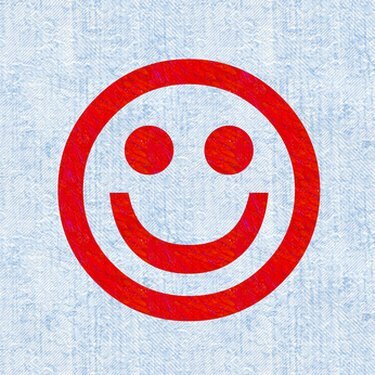
Sta emoticons toe in Outlook door ze toe te voegen als ze nog niet bestaan.
Emoticons zijn heel gewoon geworden in e-mailcommunicatie. Ze kunnen worden gebruikt om onder andere geluk, verdriet of onverschilligheid uit te drukken. Outlook herkent emoticons sinds de Office 2003-suite. Als u emoticons in Outlook wilt laten verschijnen, moet u de emoticons in het AutoCorrectie-woordenboek instellen. Nadat AutoCorrectie is ingesteld, worden emoticons weergegeven wanneer de juiste toetsaanslagen zijn gemaakt. Deze functie wordt gedeeld door Outlook en Word omdat beide programma's hetzelfde woordenboek delen.
Advertentie
Stap 1
Open Outlook 2010 en klik op het tabblad "Bestand". Klik op 'Opties'. Selecteer 'Mail' en vervolgens 'Spelling en AutoCorrectie'. Klik op 'AutoCorrectie-opties'. Klik ":)".
Video van de dag
Stap 2
Let op de "smiley"-emoticon in het AutoCorrectie-woordenboek. Standaard zijn er drie emoticons ingesteld in Outlook: de glimlach, de frons en het onverschillige gezicht. Als je het 'smiley'-gezicht niet ziet, voeg ze dan toe.
Stap 3
Klik op "Nieuw" in de menubalk. Er wordt een nieuwe lege e-mail geopend. Klik op het tabblad "Invoegen". Selecteer 'Symbool'. Selecteer 'Meer symbolen'. Het dialoogvenster Symbool verschijnt. Wijzig de vervolgkeuzelijst 'Lettertype' in 'Wingdings'. Zoek het smileygezicht. Klik op de afbeelding en vervolgens op de knop "Invoegen". De smiley-emoticon wordt in de e-mail ingevoegd.
Advertentie
Stap 4
Markeer de emoticon en klik op de knop "AutoCorrectie" in het dialoogvenster Symbool. Merk op dat de glimlach verschijnt in het veld "Met". Typ ":)" in het veld "Vervangen". Klik op "Toevoegen" en vervolgens op "OK".
Stap 5
Test de emoticon door ":)" in de hoofdtekst van de e-mail te typen. Merk op dat het de "smiley" emoticon wordt.
Advertentie



